동료나 가족 등의 다른 사람과 함께 자주 보는 일정 집합이 있는 경우 일정 그룹을 사용하면 통합된 일정을 한 눈에 쉽게 볼 수 있습니다. 일정 그룹에는 리소스, 인터넷 일정 또는 SharePoint 일정이 포함될 수도 있습니다.
참고: 이 기능을 사용하려면 Microsoft Exchange Server 계정이 필요합니다.
일정 그룹을 만드는 방법에 대한 짧은 비디오를 시청하세요.

일정 그룹 만들기
일정 그룹을 만들 수 있는 방법에는 두 가지가 있습니다.
-
주소록 또는 연락처 목록에서 구성원 선택
-
현재 보고 있는 일정을 기준으로 일정 그룹 만들기
주소록 또는 연락처 목록에서 구성원 선택
-
일정의 홈 탭에 있는 일정 관리 그룹에서 일정 그룹 > 새 일정 그룹 만들기를 클릭합니다.
-
새 일정 그룹의 이름을 입력한 다음 확인을 클릭합니다.
-
주소록에서 그룹 구성원을 선택할 주소록 또는 연락처 목록을 선택합니다.
-
이름을 찾아보거나 검색 상자에 입력하고 원하는 이름을 클릭한 다음 그룹 구성원을 클릭합니다. 그룹에 포함할 각 일정에 대해 이 단계를 반복한 다음 확인을 클릭합니다.
현재 보고 있는 일정을 기준으로 일정 그룹 만들기
-
일정의 홈 탭에 있는 일정 관리 그룹에서 일정 그룹 > 새 일정 그룹으로 저장을 클릭합니다.
-
새 일정 그룹의 이름을 입력한 다음 확인을 클릭합니다.
참고 사항:
-
새 일정 그룹은 이미 열려 있는 일정 또는 그룹 옆에 열립니다.
-
보기에 다른 일정을 추가하려면 탐색 창에서 원하는 일정의 확인란을 선택합니다.
-
일정 그룹에 일정 추가
기존 일정 그룹에 일정을 추가하려면 탐색 창에서 원하는 일정 그룹으로 일정을 끌어 옵니다.
추가하려는 일정이 탐색 창에 없으면 다음을 실행합니다.
-
일정의 홈 탭에 있는 일정 관리 그룹에서 일정 열기를 클릭한 다음 원하는 일정 유형을 클릭합니다.
-
이름을 찾아보거나 검색 상자에 입력하고 원하는 이름을 클릭한 다음 일정을 클릭합니다. 그룹에 포함할 각 일정에 대해 이 단계를 반복한 다음 확인을 클릭합니다. 추가된 일정은 탐색 창의 공유 일정 폴더에 표시됩니다.
참고: 일정 보기에서 맨 아래에 있는 일정 추가 상자를 클릭한 다음 원하는 이름을 입력할 수 있습니다. 일정은 탐색 창의 공유 일정 폴더에 추가됩니다.
-
탐색 창의 공유 일정에서 원하는 일정 그룹으로 일정을 끌어 옵니다.
참고: 일정 그룹의 구성원을 다른 그룹으로 이동할 수 있습니다. 탐색 창에서 원하는 일정 그룹으로 일정을 끌어 옵니다.
일정 그룹 보기
-
탐색 창에서 일정 확인란을 선택합니다.
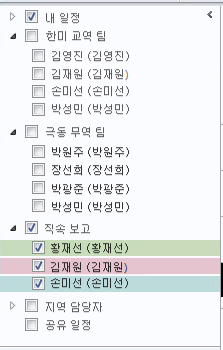
그룹 일정이 나란히 표시되거나 가로 일정 보기에 표시됩니다. 일정을 겹침 모드로 보려면 다음을 실행합니다.
-
홈 탭의 정렬 그룹에서 일, 작업 주, 주 또는 월을 클릭합니다.
일정이 나란히 정렬됩니다.
-
겹치게 표시하려는 각 일정의 탭에서 겹침 모드로 보기 화살표를 클릭합니다.
참고 사항:
-
탐색 창에서는 일정을 그룹과 함께 볼 수 있으며, 일정이 해당 그룹의 구성원이 아닌 경우에도 마찬가지입니다. 또한 여러 일정 그룹을 함께 볼 수도 있습니다. 보려는 일정 또는 일정 그룹의 확인란을 선택하면 됩니다.
-
탐색 창에서 해당 확인란의 선택을 취소하거나 일정 탭에서 일정 닫기를 클릭하여 일정을 보기에서 숨길 수 있습니다. 이 변경 내용은 현재 보기의 일정에만 적용됩니다. 일정이 일정 그룹에서 제거되는 것은 아닙니다.
-
일정 그룹 삭제
-
탐색 창에서 삭제할 일정 그룹을 마우스 오른쪽 단추로 클릭하고 그룹 삭제를 클릭합니다.










